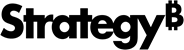Strategy ONE
Importar relatórios de seleção de dados que cabem na página
A partir do MicroStrategy ONE (junho de 2024), você pode importar relatórios de seleção de dados que cabem na página.
Você pode personalizar a experiência de importação com Importar configurações, Configurações de prompt, e Configurações de seleção de dados que cabem na página de .
- Conectar para o Strategy for Office add-in. Strategy for Office é aberto em um painel lateral.
- Selecione uma célula inicial.
- Clique em Importar dados.
- A janela de importação é exibida, permitindo que você navegue pelo conteúdo na exibição do Library Web, onde você pode selecionar objetos de origem na exibição inteligente ou Descoberta de conteúdo de .
- Escolha um relatório com objetos de seleção de dados que cabem na página.
- Clique em Importar ou Preparar dados, se desejar refinar os dados.
-
Use a lista suspensa para escolher quais métricas e atributos deseja importar.
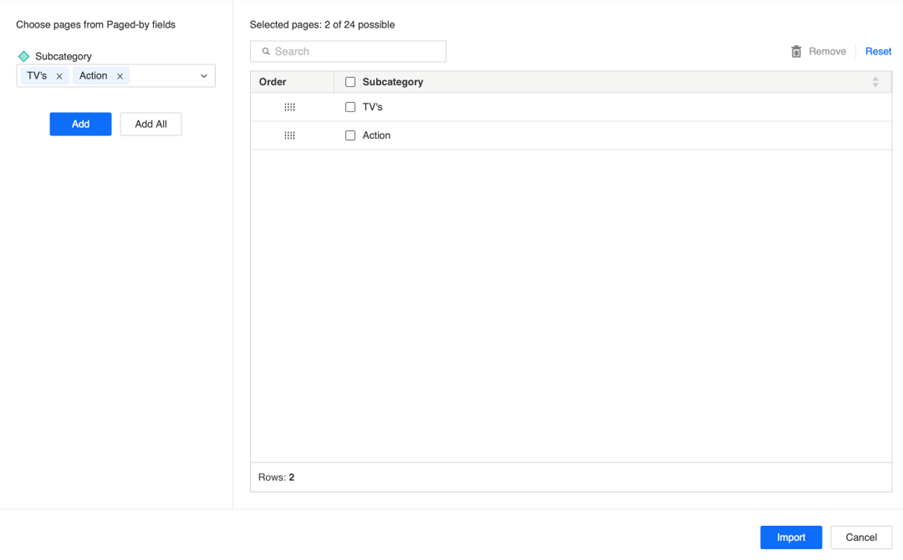
- Clique em Adicionar para adicionar o objeto selecionado ou Adicionar tudo para adicionar todas as variações disponíveis para objetos de seleção de dados que cabem na página em seu relatório.
- No painel direito, você pode realizar ações adicionais antes da importação:
Arraste e solte objetos na tabela para alterar a ordem de importação.
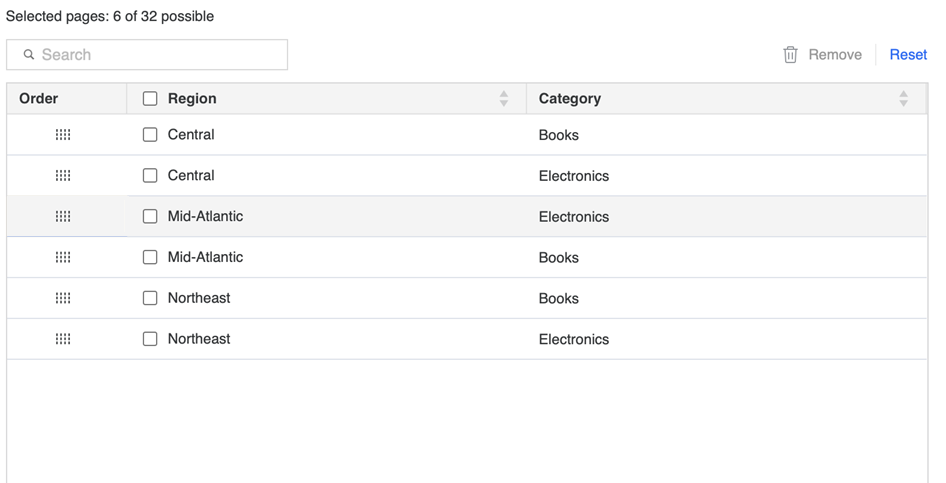
Para excluir objetos da importação, marque a caixa de seleção ao lado de um objeto e clique em Remover de .
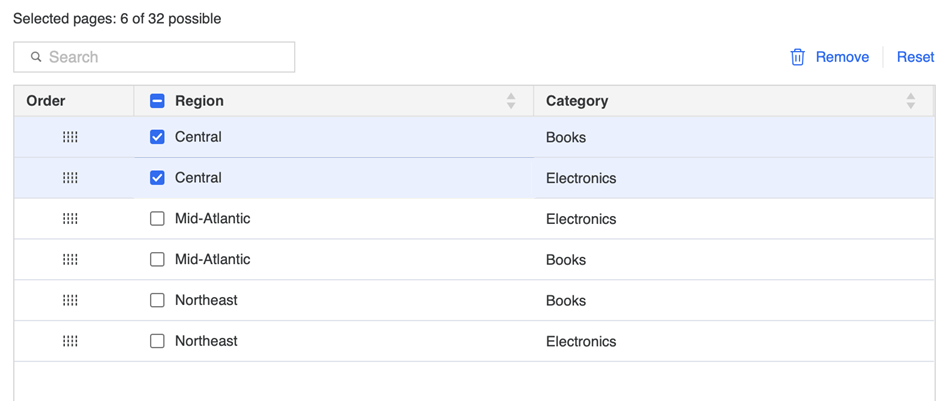
- Clique em Redefinir para limpar a tabela de seleção.
-
Clique em Importar de . Cada seleção é importada para uma planilha do Excel separada.
-
Os objetos importados são exibidos no painel lateral do suplemento.
Começando no MicroStrategy ONE (junho de 2024), o conteúdo importado é exibido no painel lateral com base no posicionamento da planilha de Excel para dar suporte ao rastreamento de conteúdo simplificado.
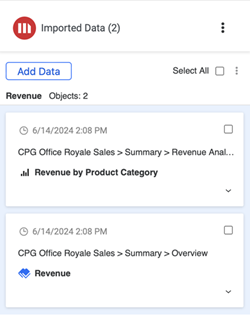
-
Se você clicar em um objeto importado, ele ficará realçado na planilha.
Você também pode visualizar os detalhes da fonte e do objeto importados dos seus dados expandindo o Mostrar detalhes lista suspensa.
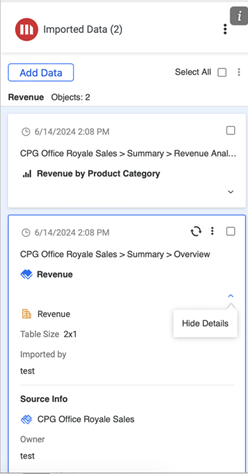
Ver todos os elementos de seleção de dados que cabem na página na visão geral
Você pode visualizar todas as seções de seleção de dados que cabem na página do seu relatório na Visão geral caixa de diálogo .
- Conectar para o Strategy for Office add-in. Strategy for Office é aberto em um painel lateral.
- Localize uma das importações para o seu relatório de seleção de dados que cabem na página.
-
Abra o menu de objeto e clique em Mostrar na visão geral de .
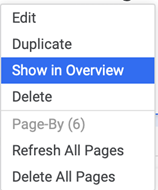
-
O Visão geral A caixa de diálogo exibe todos os objetos de seleção de dados que cabem na página importados para o Excel para o seu relatório.
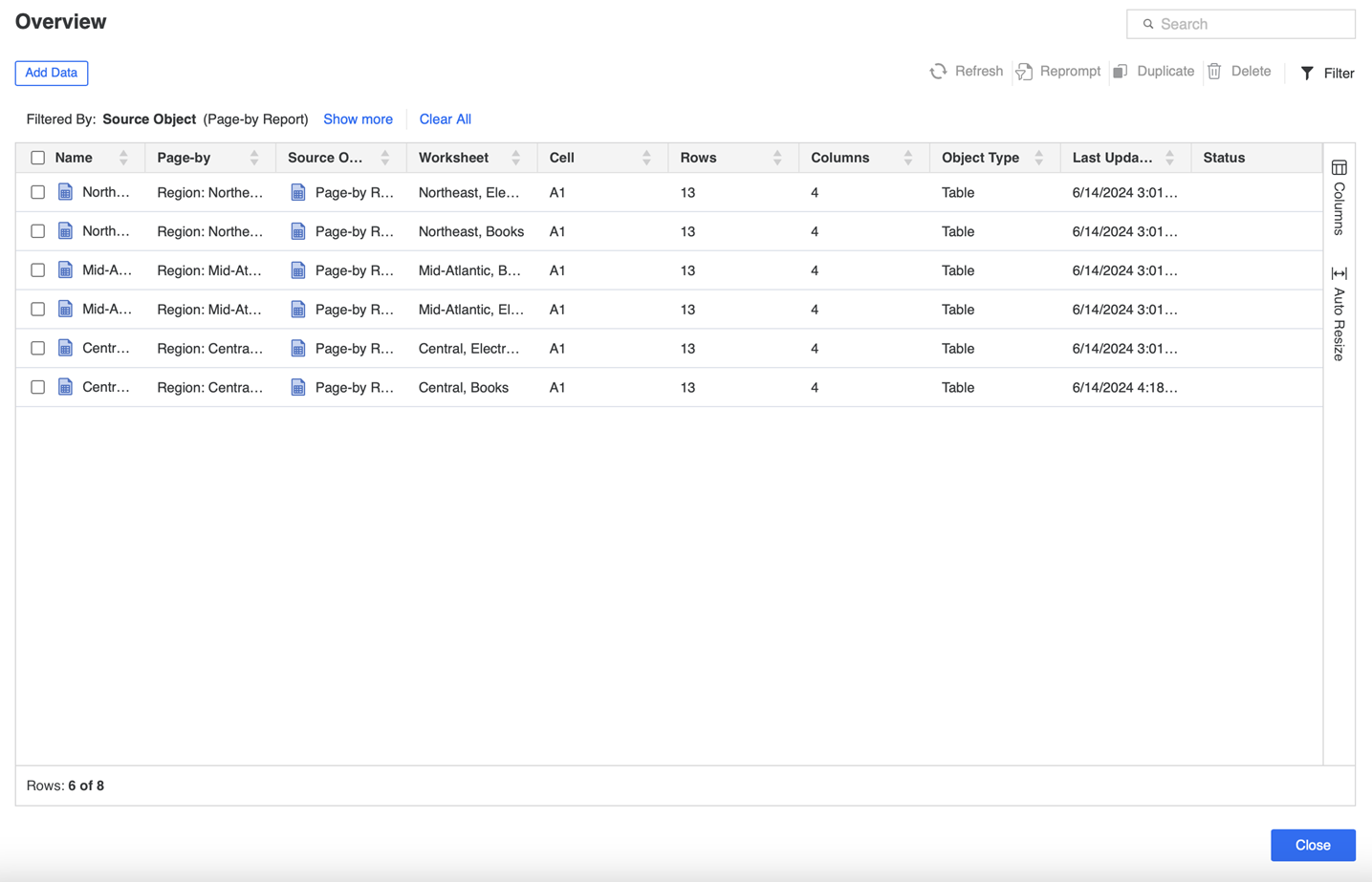
Atualizar e excluir páginas
Você pode atualizar ou excluir todas as seções de seleção de dados que cabem na página do seu relatório.
- Conectar para o Strategy for Office para suplemento do Office. Strategy for Office é aberto em um painel lateral.
- Localize uma das importações para o seu relatório de seleção de dados que cabem na página.
-
Abra o menu de objetos:
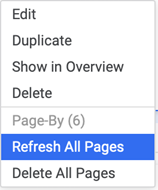
- Clique em Atualizar todas as páginas para atualizar todos os objetos de seleção de dados que cabem na página importados para o Excel para o seu relatório.
- Clique em Excluir todas as páginas para remover todos os objetos de seleção de dados que cabem na página importados para o Excel para o seu relatório.